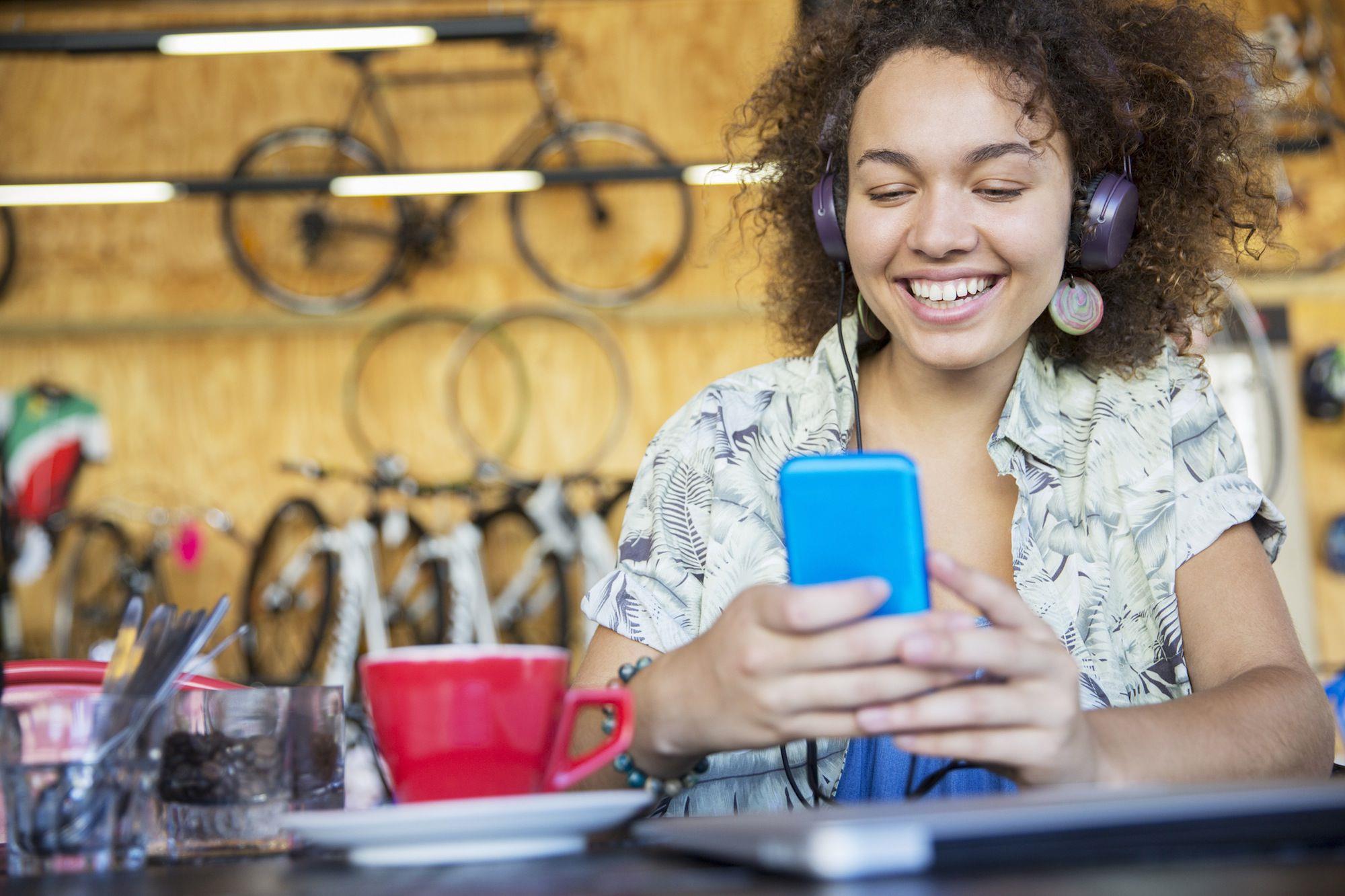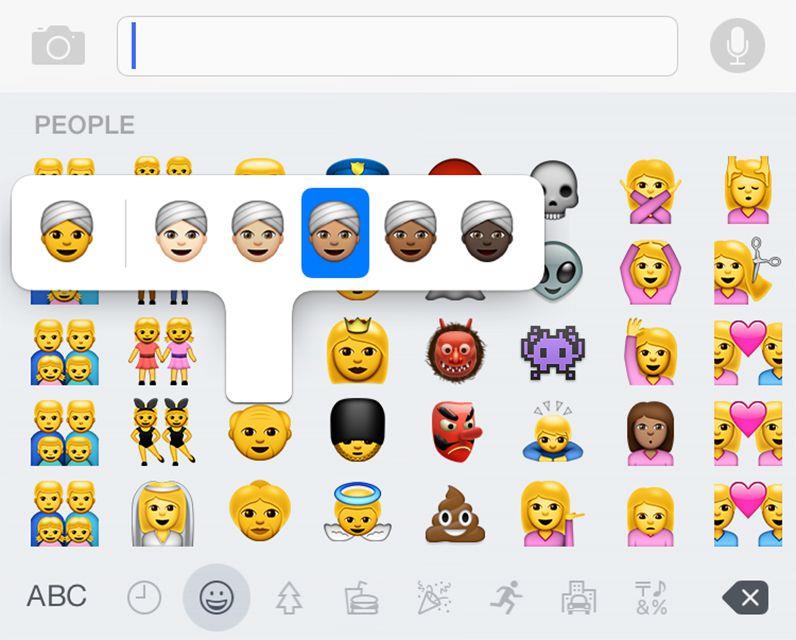Jeśli kiedykolwiek zsynchronizowałeś muzykę z iPhonem przy użyciu domyślnej metody, prawdopodobnie będziesz wiedział, że wszystkie utwory z biblioteki iTunes zostaną przesłane.
Przed podłączeniem iPhone’a
Jeśli nie jesteś zaznajomiony z synchronizacją plików z iPhonem, dobrym pomysłem jest najpierw przejrzenie poniższej listy kontrolnej.
- Czy Twoje oprogramowanie iTunes jest aktualne?
- Chcesz ponownie pobrać oprogramowanie iTunes?
- Należy pamiętać, że iTunes wykonuje kopię lustrzaną.
Wyświetlanie iPhone’a w iTunes
Aby skonfigurować sposób synchronizowania iTunes z iPhonem, należy wykonać następujące czynności:
- Korzystając ze złącza dokującego dostarczonego z telefonem iPhone, podłącz je do komputera – zwykle jest to połączenie USB.
- Uruchom oprogramowanie iTunes.
- W lewym okienku znajdź sekcję Urządzenia.
Jeśli masz problemy z wykryciem iPhone’a, przeczytaj, jak rozwiązać problemy z synchronizacją iTunes, aby znaleźć możliwą poprawkę.
Konfigurowanie trybu ręcznego przesyłania
Domyślnie oprogramowanie iTunes jest skonfigurowane do korzystania z automatycznej synchronizacji.
- Na górze głównego ekranu iTunes kliknij kartę menu Podsumowanie.
- Kliknij pole wyboru obok opcji Zarządzaj ręcznie muzyką i wideo, aby włączyć ten tryb.
- Na koniec kliknij Zastosuj, aby zapisać ustawienia.
Ręczne synchronizowanie tylko niektórych utworów i list odtwarzania
Dzięki iTunes w trybie ręcznej synchronizacji możesz wybrać pojedyncze utwory i listy odtwarzania do przesłania do iPhone’a.
- Kliknij opcję Muzyka w lewym panelu iTunes – można to znaleźć w sekcji Biblioteka.
- Aby przenieść pojedynczy utwór z biblioteki iTunes do iPhone’a, wystarczy przeciągnąć i upuścić z głównego okna iTunes do ikony iPhone’a (również znajdującej się w lewym okienku w obszarze Urządzenia).
- Jeśli chcesz za jednym razem przesłać wiele utworów, możesz użyć skrótów klawiszowych.
- Aby przenieść listy odtwarzania, po prostu przeciągnij i upuść je (podobnie jak utwory) na ikonę iPhone’a.
Wskazówki
- iTunes pomaga sprawdzić, ile miejsca pozostało na telefonie iPhone.
- Jeśli masz dużo utworów do przesłania, możesz łatwiej tworzyć listy odtwarzania.